本文讲解了如何在Fireworks中绘制指南针 。主要包括5个部分,首先,设置画布大小用椭圆工具进行绘制,其次填充颜色,最后描绘图案。下面是如何在Fireworks中绘制指南针的具体操作方法:
完成效果如下:

(图01)
首先,设置画布大小为128x128像素,底色为白色。(图01)
用椭圆工具画一个90x90的正圆形,并水平、垂直对齐于画布;(图02)

(图02)
改变填充类别为线性渐变,增加并调整渐变颜色;(图03)

(图03)
在这个圆的上面画一个70x70的正圆形,改变填充类别为线性渐变,增加并调整渐变颜色,水平、垂直对齐于画布(或对齐于它下边儿的那个圆)。(图04)
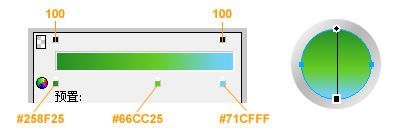
(图04)
接下来描绘表盘上的图案。
用星形工具画出一个五角星,改变点数为4点,得到了一个四角星(可根据个人喜好改变其形态和尺寸),水平、垂直对齐于下方任何一个圆;再画一个稍小一点的四角星(或复制粘贴)并旋转45度,水平、垂直对齐于下方任何一个圆;(图05-1)
分别选中两个四角星,点击菜单“修改”-“组合路径”-“联合”,得到了一个四个大角四个小角的八角形;(图05-2)
再在上面画一个正圆,大体尺寸见(图05-3),水平、垂直对齐。
分别选中这个小正圆和后面的八角形,点击菜单“修改”-“组合路径”-“打孔”,得到的就是我们所需要的图形了;(图05-4)
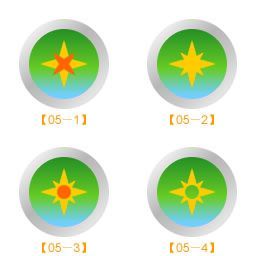
(图05)
设置这个图形的颜色为白色,不透明度为70;四周画四个小矩形,白色,不透明度为60。(图06)

希望我们精心为大家准备的如何在Fireworks中绘制指南针的具体方法,希望能真真切切的帮助大家。






